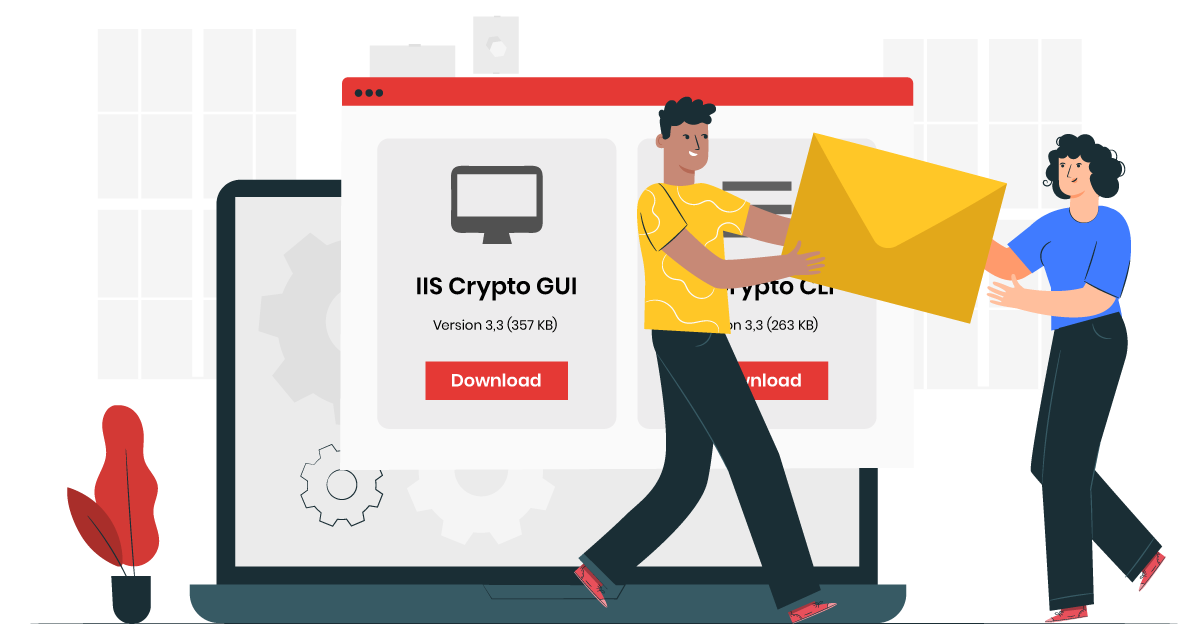Actualmente, es de conocimiento que el soporte del sistema operativo Windows 7 fue finalizado por parte del proveedor y creador Microsoft.
El soporte de Windows 7 finalizó el 14 de enero de 2020
Esto quiere decir que las vulnerabilidades y problemas de seguridad que tengan dicho sistema ya no serán solucionadas, ni actualizadas por el proveedor de software.
Adicionalmente, dicho sistema operativo no permite la utilización de los estándares más seguros de conectividad para evitar el robo de información o problemas de transmisión en los correos electrónicos.
Tabla de contenidos
¿Por qué usar Nartac como alternativa para configurar correo corporativo en Windows 7?
Debido a las constantes actualizaciones de seguridad de los servicios de correo electrónico y todo tipo de infraestructura en Internet que crecen cada día, al igual que los riesgos de seguridad que son solucionados diariamente. Es necesario utilizar las tecnologías más seguras y recientes posibles en los servicios suministrados.
El servicio profesional de correo premium utiliza TLS 1.3 para la conexión de seguridad de los correos electrónicos con compatibilidad de TLS 1.2 , y por defecto Windows 7 NO tiene incluida la compatibilidad de ninguna de estas 2 tecnologías de seguridad para el correo.
Por esta razón existen las siguientes alternativas:
Opción 1: Aplicar las recomendaciones de Microsoft mostradas en ¿Qué debo hacer?
Opción 2: Una opción rápida que puede intentar realizar para completar la configuración de las cuentas es la habilitación de varios protocolos (no solo el TLS 1.2), por ejemplo:
El uso de software «IIS Crypto«.
Este software permite instalarse en equipos Windows 7 (Con framework .NET 4.0) y al activar los protocolos recomendados, como se describe a continuación:
Descargar Software nartac en Windows 7:
Para descargar este programa en el equipo Windows 7, podemos ingresar al sitio web Oficial del proveedor, para ello debemos ingresar a Descargar IIS Crypto.
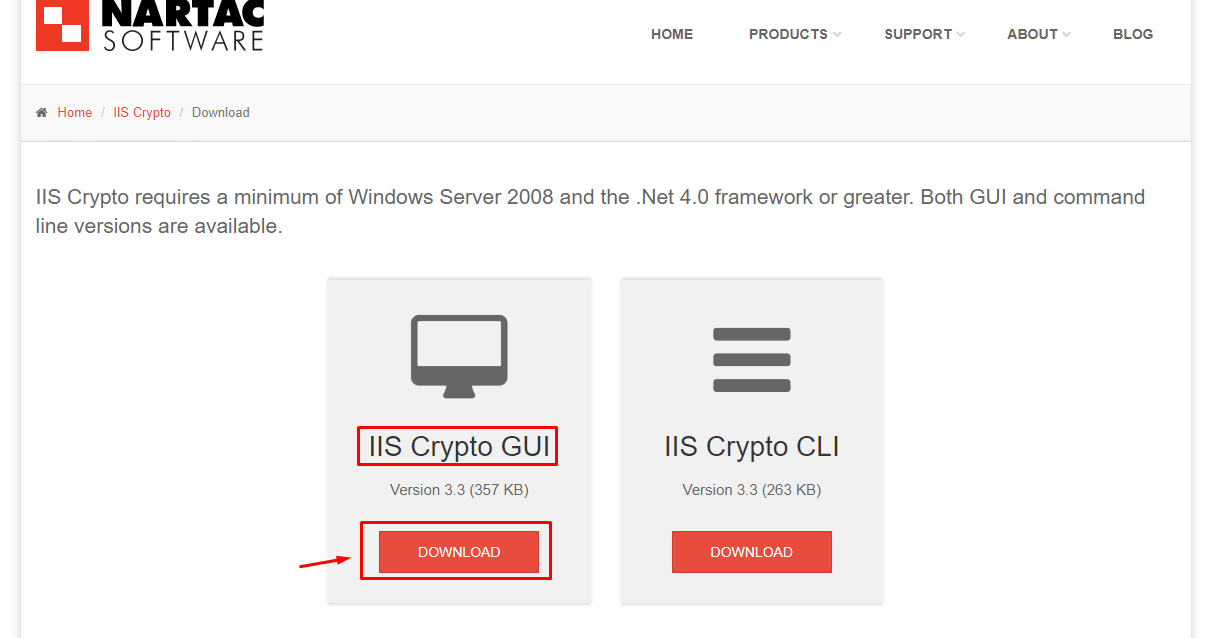
Al momento de iniciar y finalizar la descarga, en el navegador Chrome nos aparecerá algo como se observa en la siguiente imagen. Posteriormente, debemos ejecutarlo (abrir el programa).
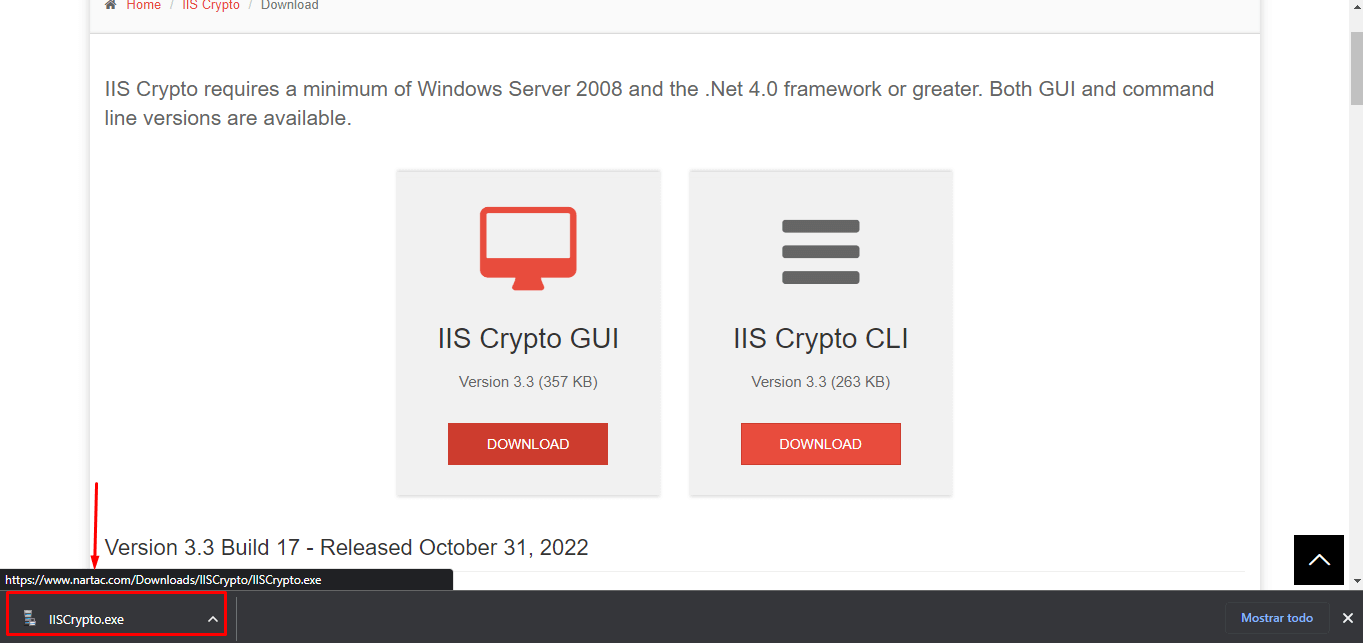
Habilitar opciones en Software nartac (IIS Crypto):
Para habilitar las opciones dentro del programa y así nos permita modificar las mismas es necesario dar clic en Best Practices, como se observa en la siguiente imagen:
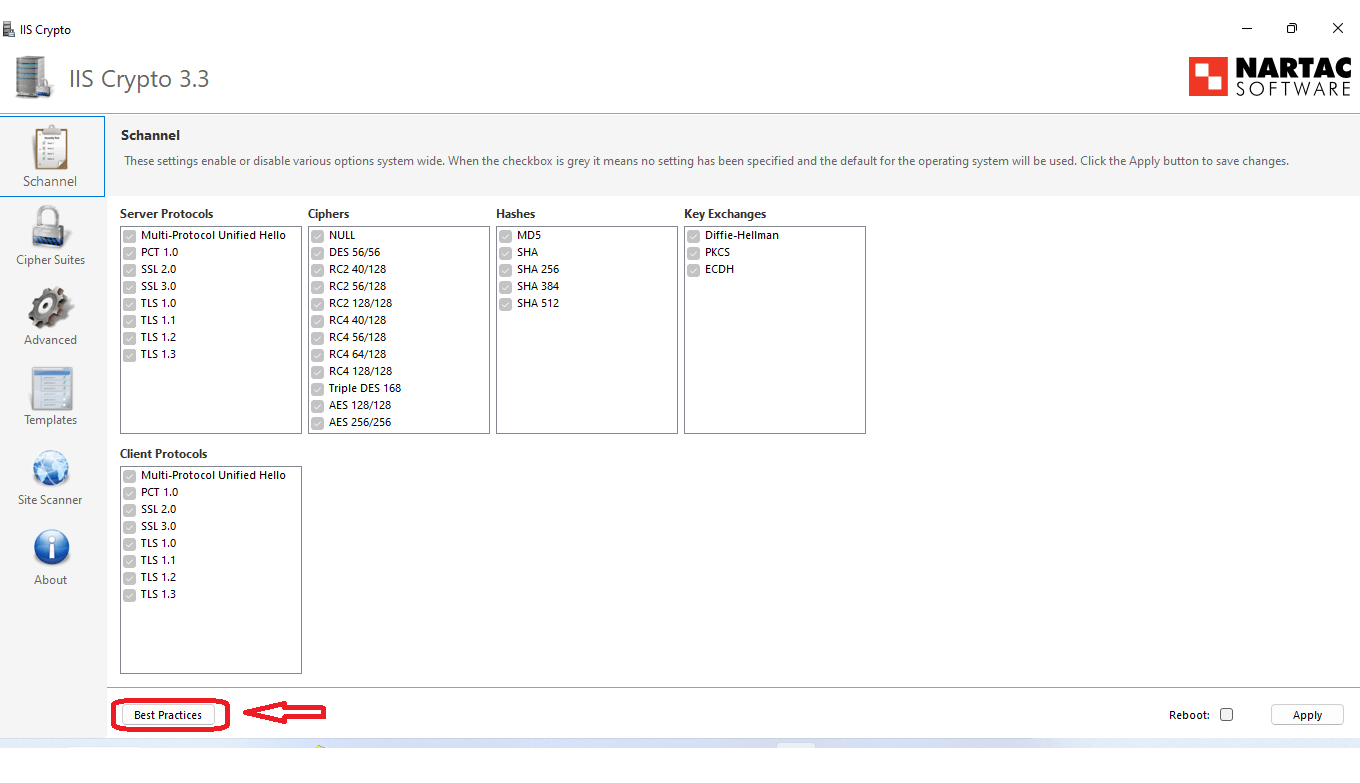
Al momento de seleccionar la opción Best Practices, el programa nos va a solicitar confirmar esta acción, como se observa a continuación.
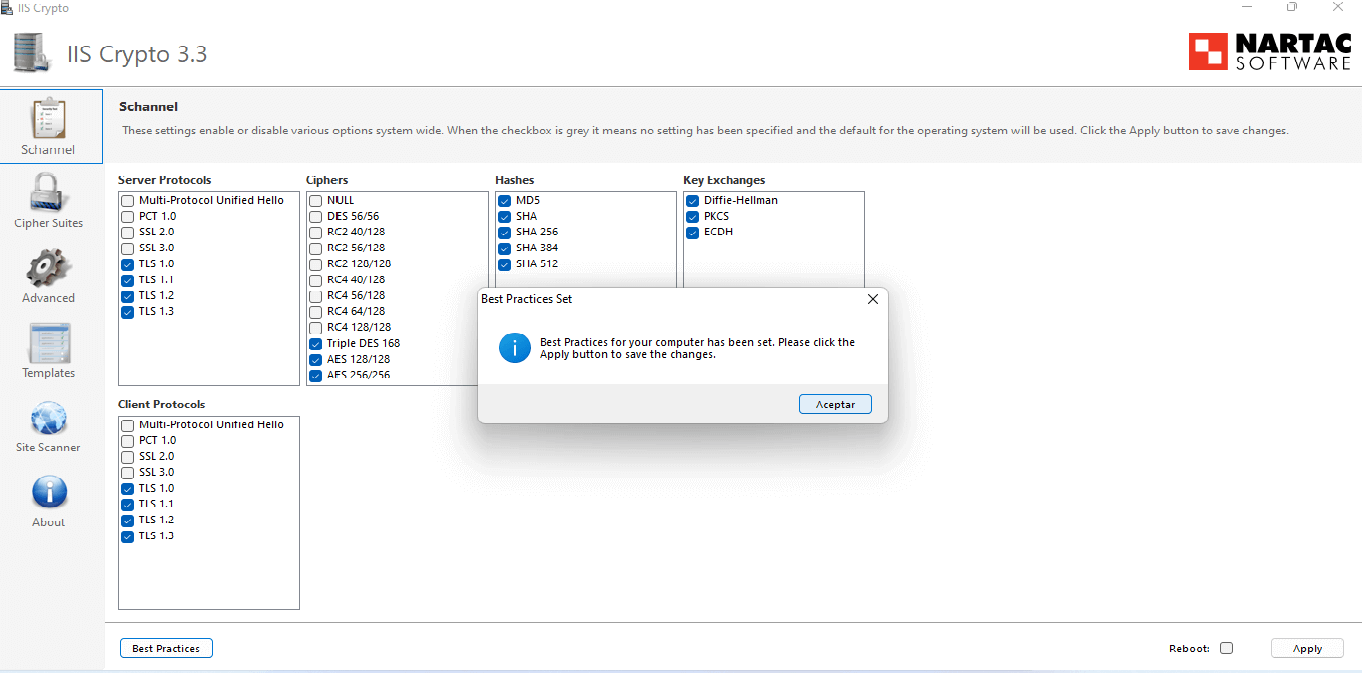
Últimos pasos para configuración de correo en cliente Windows con Software nartac (IIS Crypto):
A continuación, podemos encontrar las opciones a tener habilitadas en el programa nartac para intentar nuevamente la configuración del correo en nuestro Windows 7:
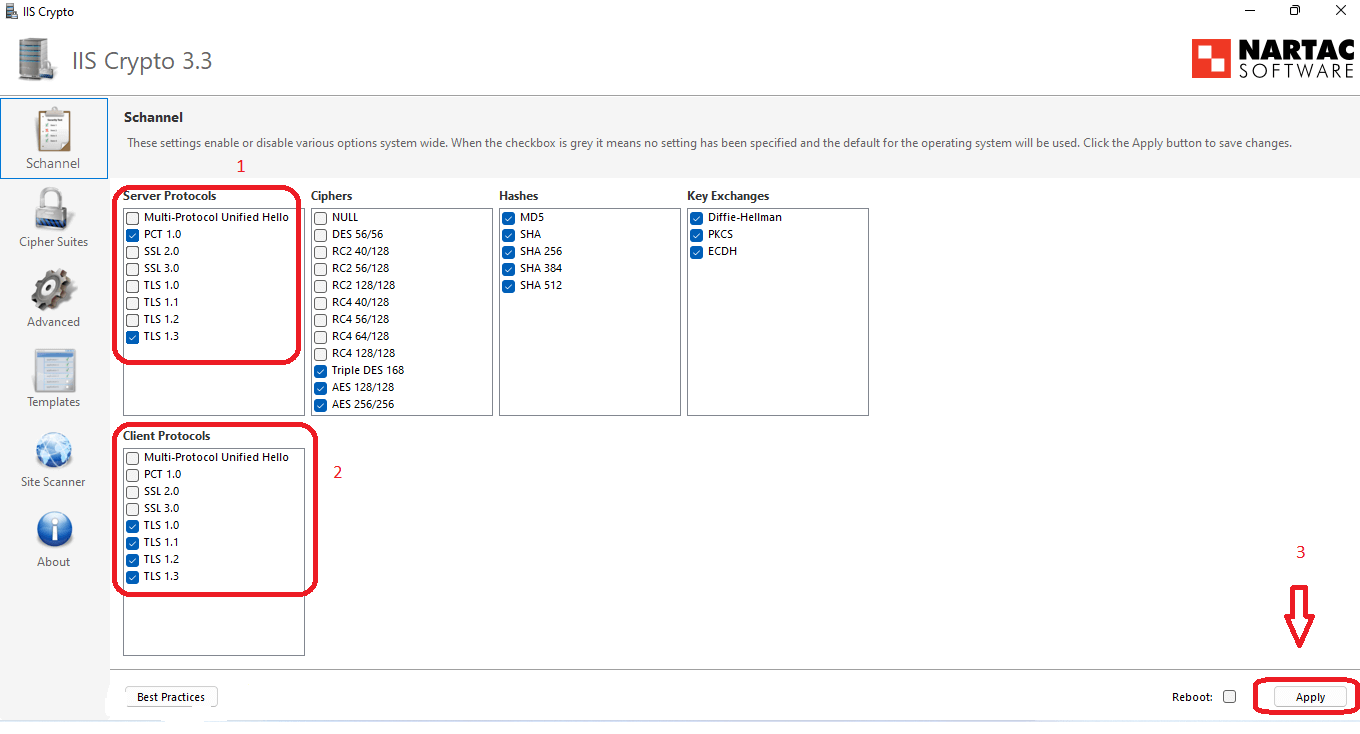
Una vez seleccionadas las opciones necesarias, procedemos a dar clic en Aplicar cambios o Apply, por temas de actualización, debemos de reiniciar el equipo, tal como lo requiere el programa.
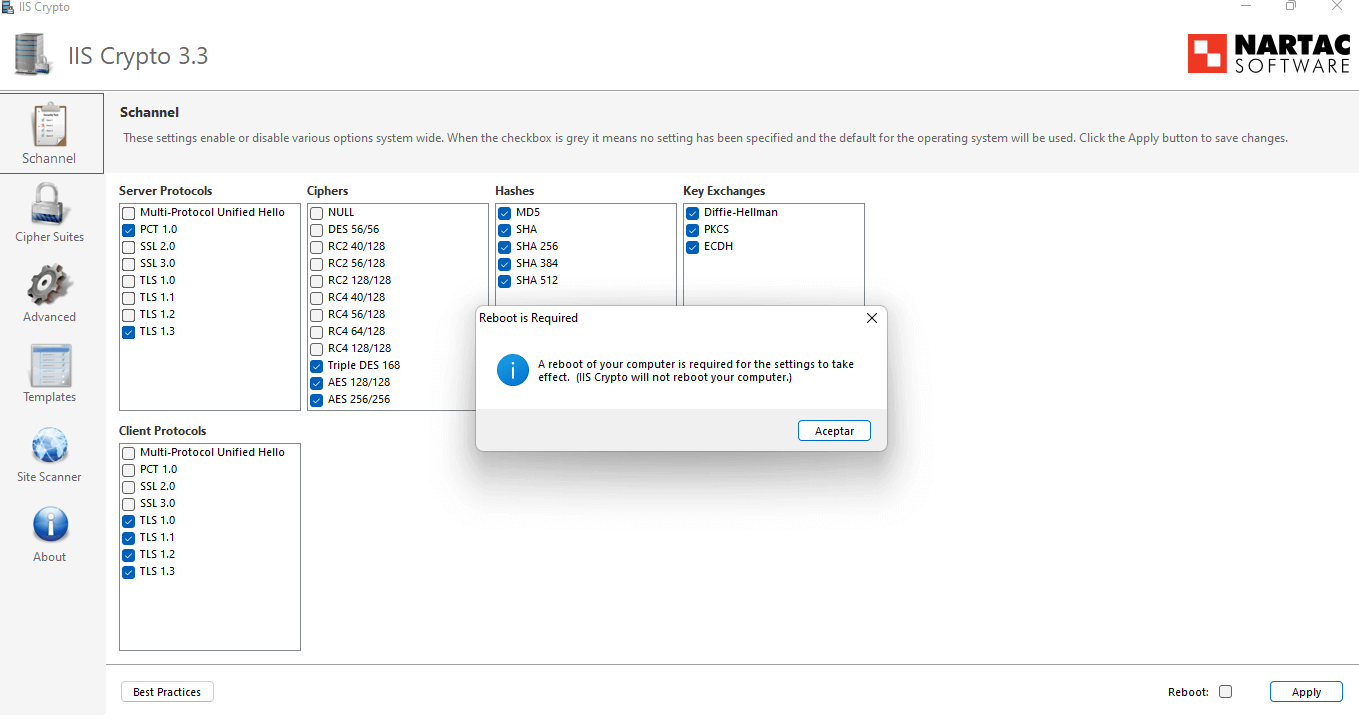
Una vez finalizado y reiniciado nuestro equipo, procedemos a verificar nuevamente nuestra configuración / conexión de nuestra cuenta de correo en nuestro equipo Windows con el cliente de correo Outlook de escritorio.